구글 렌즈를 통한 이미지 검색 방법
- 컴퓨터
- 2023. 10. 27.
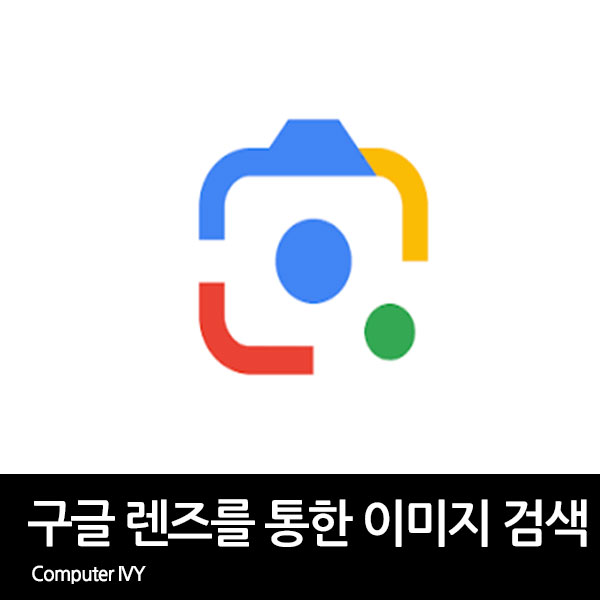
컴퓨터 화면에 있는 이미지를 이미지 검색하고 싶은 경우가 있습니다.
이런 경우 구글 렌즈를 사용하면 간단하게 컴퓨터 화면 이미지 검색이 가능한데요.
또한 크롬 브라우저를 사용 중이시라면 구글 크롬 브라우저 내에서도 간단하게 이미지 검색이 가능합니다.
이번에는 구글렌즈를 통한 이미지 검색 방법에 대해 알려드리겠습니다.
Google Lens를 사용하여 이미지 검색
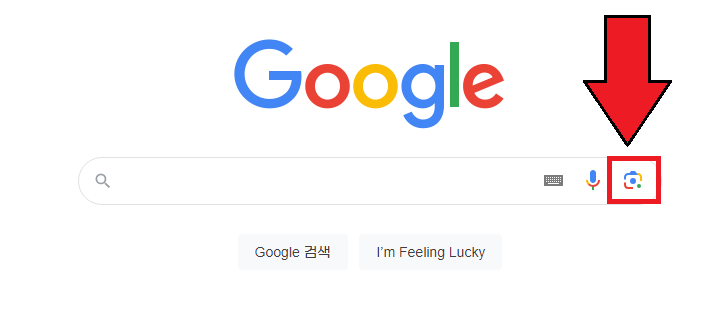
▲ Google 홈 화면 검색바 우측에 있는 [구글 렌즈 아이콘]을 클릭합니다.
Google.com 바로가기
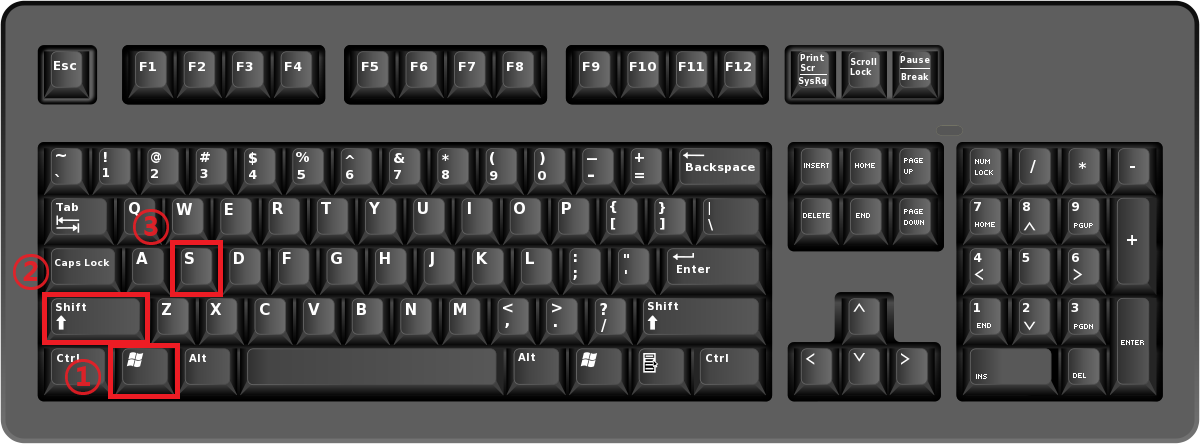
▲ 그 후 컴퓨터에 있는 이미지를 [윈도우키 + Shift + S] 단축키를 사용하여 구글 렌즈를 통하여 이미지 검색할 이미지를 선택하여 복사합니다.
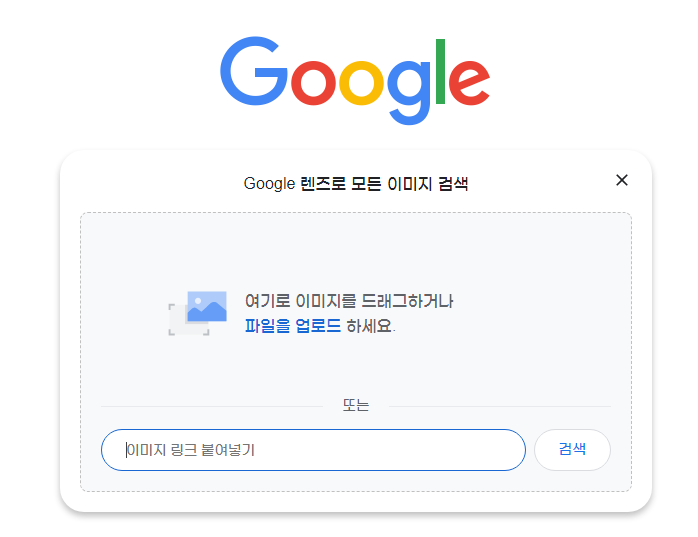
▲ 그 후 Google 렌즈로 모든 이미지 검색창의 하단 이미지 링크 붙여 넣기 부분을 클릭 후 [Ctrl + V] 단축키를 사용하여 캡처한 이미지를 붙여넣어줍니다.
(혹은 이미지 파일을 업로드하셔도 무방합니다.)
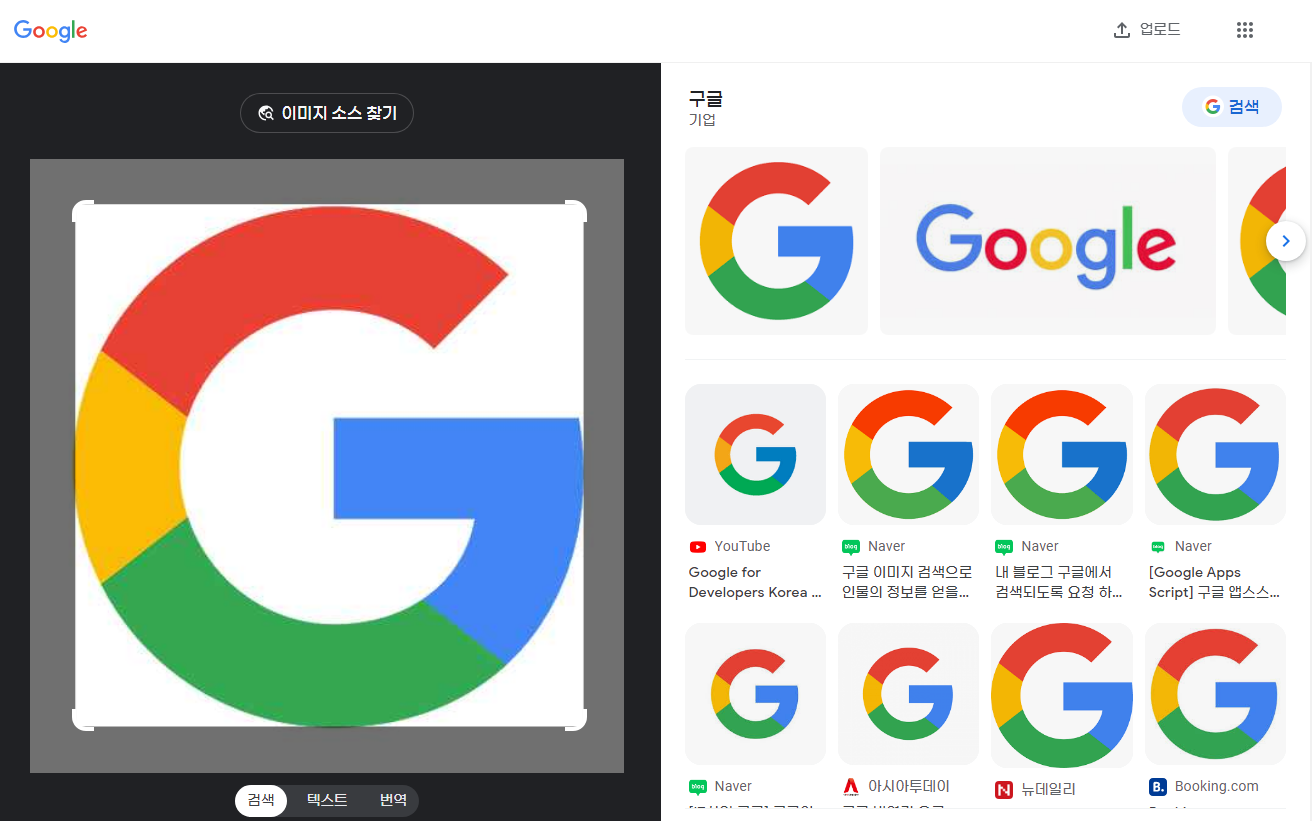
▲ 그럼 위와 같이 구글 렌즈를 통한 이미지 검색이 가능합니다.
반응형
크롬 브라우저 사용 시 원하는 이미지 검색
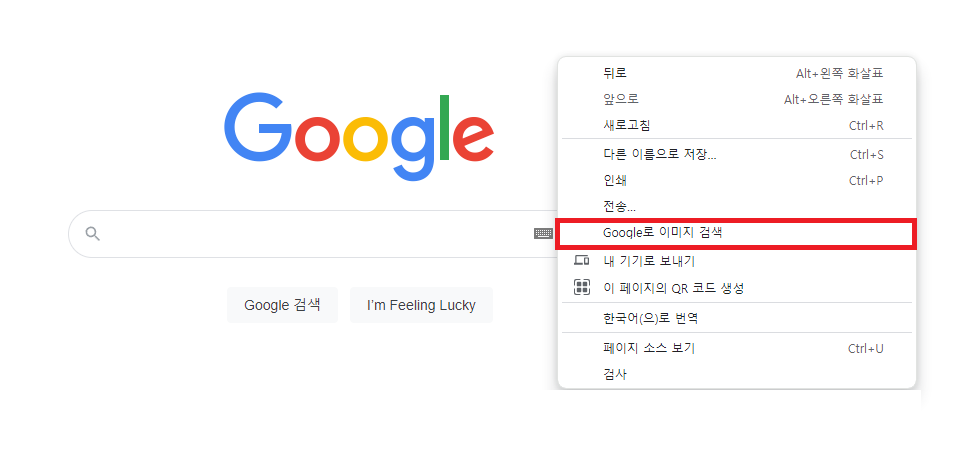
▲ 크롬 브라우저 사용시 이미지 검색을 위해 이미지 검색할 이미지가 있는 화면에서 [마우스 우 클릭 - Google로 이미지 검색]을 클릭합니다.
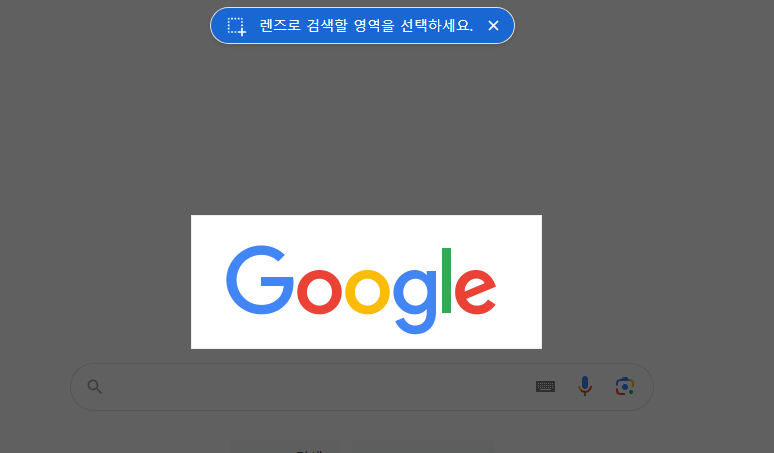
▲ 렌즈로 검색할 영역을 선택하세요. 창이 나타나면, 이미지 검색을 위한 부분을 선택해 줍니다.
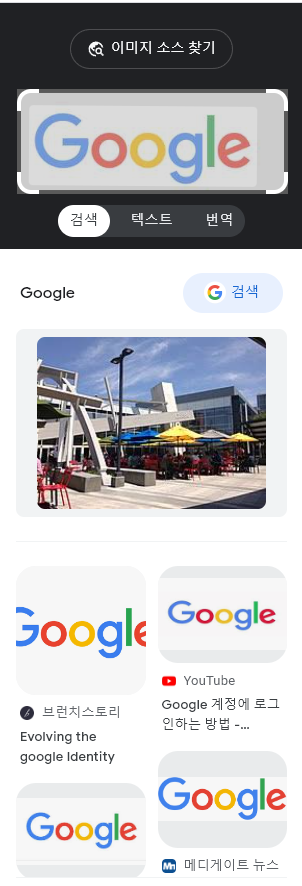
▲ 그럼 위와 같이 간단하게 구글 렌즈를 통한 이미지 검색이 가능합니다.
반응형
'컴퓨터' 카테고리의 다른 글
| 중복 파일 제거 프로그램, 구글 드라이브 중복 파일 삭제 (4DDiG Duplicate File Deleter) (0) | 2023.11.01 |
|---|---|
| 사용자 동의 없이 설치된 앱 발견 문제 해결 방법 (1) | 2023.10.31 |
| 컴퓨터 화면 캡처 방법 (윈도우11 스크린샷) (0) | 2023.10.26 |
| 윈도우11 파일 탐색기 느림, 안됨 오류 해결 방법 (0) | 2023.10.24 |
| 윈도우11 인터넷 익스플로러 사용, 다운 (Windows11 Internet Explorer Download) (0) | 2023.10.23 |